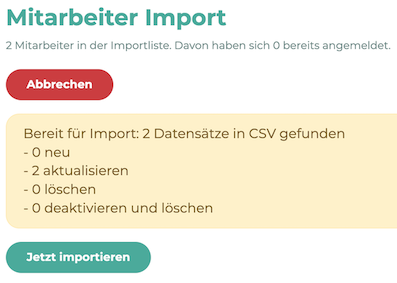¶ Schritt 1
Erstellen oder exportieren Sie eine CSV-Mitarbeiterliste (mit MS Excel oder aus HR-Software).
Die erste Zeile muss die Spaltenbezeichnungen beinhalten.
Mögliche Felder (Pflichtfelder mit * gekennzeichnet):
Benutzername* (z.B.: Code, Personalnummer, eindeutiger Schlüssel, etc.)
E-Mail
Passwort (initial)
Titel
Vorname*
Nachname*
Position
Gruppen* (z.B. Mitarbeiter, Mehrfachzuweisungen möglich, Komma separiert)
Telefon
Anrede
¶ Schritt 2
Speichern / Exportieren Sie die Liste als CSV-Datei.
¶ Schritt 3
Gehen Sie im Admin-Bereich auf Mitarbeiter*innen und klicken Sie auf Import/Codes.
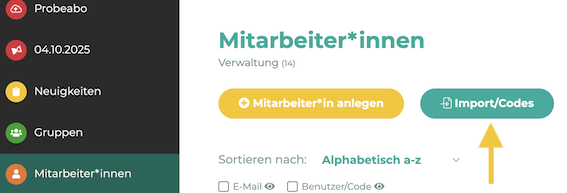
¶ Schritt 4
Wählen Sie die CSV-Datei und klicken Sie auf Hochladen und prüfen.
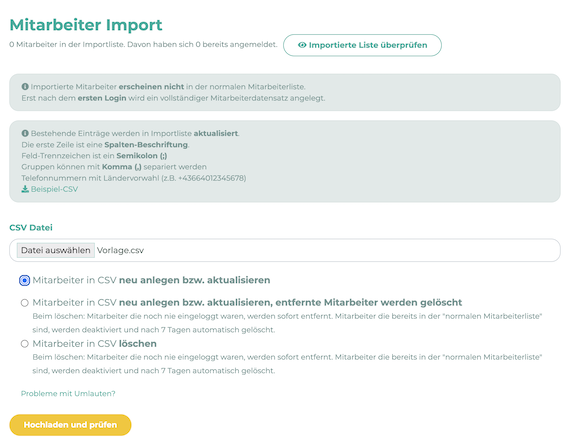
¶ Schritt 5
Wählen Sie die entsprechenden Spalten. Mit dem Dropdown Menü können Sie die richtige Position auswählen.
Danach klicken Sie auf Prüfen.
Sie können in Ihrer CSV-Datei jederzeit Zeilen hinzufügen oder entfernen (Personal Ab- und Zugänge) und diese reimportieren. Die Einträge werden verglichen und synchronisiert. Hat sich ein/e Mitarbeiter*in bereits aus den CSV-Daten heraus erstmalig angemeldet, so werden bei erneutem Import Daten (zB.: Name / Position / Gruppen) nicht mehr überschrieben. Möchten Sie, dass beim erneuten Importieren Daten überschrieben werden, aktivieren Sie das Häkchen bei Aktive überschreiben in der jeweiligen Zeile.
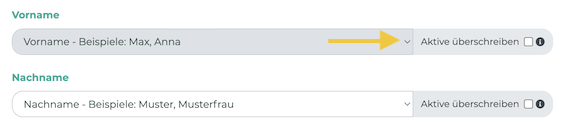
Klicken Sie auf Jetzt importieren, dann erfolgt der tatsächliche Import.
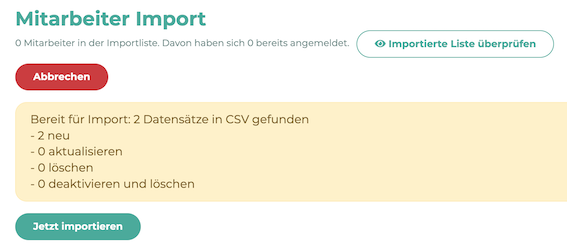
¶ Schritt 6
Mitarbeiter*innen können sich nun einloggen (mit Code / E-Mail und Passwort).
Die Personen erscheinen erst unter „Mitarbeiter*innen“, wenn sie sich tatsächlich einloggen. Wurde eine E-Mail-Adresse angegeben, erhalten sie eine E-Mail zur Bestätigung (Double-Opt-In). Wurde kein Passwort angegeben, kann beim ersten Login eines vergeben werden (nur mit alphanumerischem Code empfohlen).
Mitarbeiter*innen sind erst lizenzpflichtig, wenn sie sich zumindest einmal eingeloggt haben. Die Anzahl der Einträge im CSV Import ist für die Abrechnung unbedeutend.
¶ Schritt 7 (optional)
Nach dem Import haben Sie die Möglichkeit, automatisch Einladungen an die soeben importierten Mitarbeiter*innen zu versenden.
Achtung: Einladungen werden nur an jene Mitarbeiter*innen verschickt, welche auch eine gültige E-Mail bzw. Telefonnummer hinterlegt haben. Entsprechende Texte können unter Einstellungen angepasst werden.
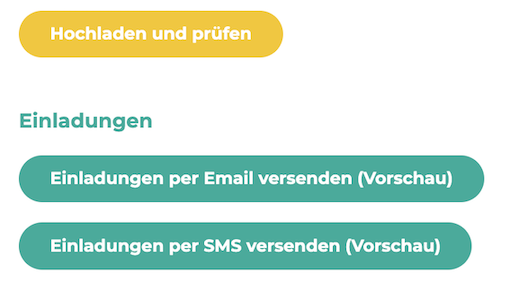
Um einzelne Mitarbeiter*innen per E-Mail oder SMS einzuladen, klicken Sie auf Importierte Liste überprüfen.

Nun können Sie durch Klick auf das SMS oder @ Symbol einzelne Einladungen verschicken.
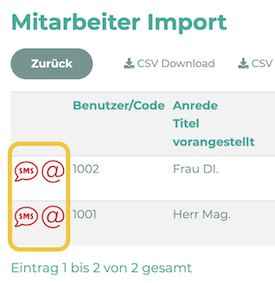
¶ Hinweis 1
Wird beim CSV-Import ein initiales Passwort vergeben, so ist dieses beim erstmaligen Login zu verwenden.
Wenn Sie Einladungen per E-Mail an die importierten Mitarbeiter*innen versenden möchten, beachten Sie, dass Sie das Passwort nicht im Klartext mitschicken können, da Passwörter aus Sicherheitsgründen nur „verschlüsselt“ (=Hash) in der Datenbank gespeichert werden und nicht im Klartext vorliegen.
Wir empfehlen daher ein leicht zu kommunizierendes Passwort (z.B.: SVNr, Geburtsdatum, etc.) zu wählen.
¶ Hinweis 2
Aktive User bzw. die User in der Importliste werden bei LOLYO intern separat geführt.
Da ein/e Mitarbeiter*in erst nach dem erstmaligen Login tatsächlich in LOLYO angelegt und damit Lizenz-pflichtig wird, kann vorher keine Passwort-Vergessen Funktion verwendet werden.
Der Import über die API verhält sich im Hintergrund genau so wie der Import via .csv über den Adminbereich.
¶ Hinweis 3
Wenn Sie eine aktualisierte Liste hochladen, wird angezeigt, wie viele Datensätze geändert wurden. Überprüfen Sie ob diese Zahlen plausibel sind.